Brug værktøjerne under fanen Gennemse i Visio til at tilføje og få vist kommentarer i en tegning.
Tilføj kommentarer
Du kan føje kommentarer til figurer og til hele siden. Når du føjer kommentarer til en figur, forbliver de sammen med figuren, selvom den flyttes rundt. Kommentarer vises også i browseren, når diagrammet gemmes som en webtegning i SharePoint.
-
Markér den figur, du vil føje en kommentar til, eller klik på et tomt område på siden, så der ikke er markeret noget for at føje en kommentar til siden.
-
Klik på Ny kommentar i gruppen Kommentarer under fanen Gennemse, og skriv din kommentar.

Hvis du vil læse en kommentar, skal du klikke på kommentarikonet ud for figuren eller i hjørnet af siden. Kommentaren åbnes. Klik på et tomt område på siden for at lukke kommentaren.
Du kan slette kommentaren ved at klikke på ikonet Slet (X) i øverste højre hjørne.
Få vist alle kommentarer og svar
Åbn ruden Kommentarer for at holde kommentarer og svar åbne sammen med diagrammet.
-
Klik på Kommentarrude i gruppen Kommentarer under fanen Gennemse.
Du kan redigere og svare på eksisterende kommentarer og tilføje nye kommentarer i kommentarruden. I browseren kan du tilføje og redigere kommentarer i kommentarruden, også selvom Visio ikke er installeret på computeren.
Hvor er Sporingsmarkering?
Hvis du er vant til at bruge Sporingsmarkering sammen med dit team, kan du føje den til båndet.
-
Klik på Filer > Indstillinger.
-
Klik på Tilpas båndet i dialogboksen Visio-indstillinger.
-
På rullelisten Vælg kommandoer fra skal du klikke på Kommandoer, der ikke er på båndet.
-
Rul ned på listen, og vælg Spor markering.
-
Under Tilpas båndet skal du vælge Gennemse og derefter klikke på knappen Ny gruppe under listen.
-
Vælg din nye gruppe (kaldet Ny gruppe (Brugerdefineret) som standard), klik på knappen Omdøb , vælg et ikon, skriv et navn til gruppen på båndet, og klik derefter på OK.
-
Klik på knappen Tilføj mellem listerne for at føje kommandoen Spor markering til den nye gruppe på fanen Gennemse .
-
Klik på OK.
Den nye gruppe og kommandoen Spor markering vises på fanen Gennemse .
Du kan finde flere oplysninger om brug af funktionen Registrer markering under Gennemse ændringer med Registrer markering.
Føj kommentarer til en tegning
-
Markér det element på lærredet, du vil tilføje en kommentar om.
-
På fanen Gennemse skal du vælge Ny kommentar
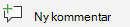
-
Skriv dine kommentarer, og vælg derefter Slå op for at gemme kommentaren.
Der vises en kommentarboble

Sådan besvarer du en kommentar:
-
Markér feltet Svar , og skriv din meddelelse.










